Keynote
Upute za uporabu aplikacije Keynote za Mac
- Dobro došli
- Što je novo u aplikaciji Keynote 14.1
-
- Uvod u Keynote
- Uvod u slike, grafikone i druge objekte
- Izrada prezentacije
- Odaberite način navigiranja prezentacijom
- Otvaranje ili zatvaranje prezentacije
- Spremanje i dodjeljivanje naziva prezentaciji
- Traženje prezentacije
- Ispis prezentacije
- Touch Bar za Keynote
- Izrada prezentacije pomoću značajke VoiceOver
-
- Dodavanje ili brisanje slajdova
- Dodavanje i prikaz bilješki prezentera
- Promjena veličine slajda
- Promjena pozadine slajda
- Dodavanje ruba oko slajda
- Prikaz ili skrivanje držača mjesta teksta
- Prikaz ili skrivanje brojeva slajdova
- Primjena rasporeda slajdova
- Dodavanje i uređivanje rasporeda slajdova
- Promjena teme
-
- Promjena prozirnosti objekta
- Ispunjavanje oblika i tekstualnih okvira bojom ili slikom
- Dodavanje ruba objektu
- Dodavanje opisa ili naslova
- Dodavanje odraza ili sjene
- Korištenje stilova objekta
- Promjena veličine, rotacija i okretanje objekata
- Premještanje i uređivanje objekata pomoću popisa objekata
- Dodavanje vezanih objekata za interaktivnu prezentaciju
-
- Prezentirajte na svojem računalu Mac
- Prezentiranje na zasebnom zaslonu
- Prezentiranje na Macu putem interneta
- Korištenje daljinskog upravljača
- Automatski nastavak prezentacije
- Traženje lozinke za zatvaranje prezentacije
- Reprodukcija slideshowa s više prezentera
- Isprobajte na svojem Mac računalu
- Snimanje prezentacija
-
- Slanje prezentacije
- Uvod u suradnju
- Pozivanje drugih osoba na suradnju
- Suradnja na dijeljenoj prezentaciji
- Pregled najnovijih aktivnosti u dijeljenoj prezentaciji
- Promjena postavki dijeljene prezentacije
- Prekid dijeljenja prezentacije
- Dijeljene mape i suradnja
- Koristite Box za suradnju
- Izrada animiranog GIF-a
- Objava vaše prezentacije u blogu
-
- Upotreba iCloud Drivea s aplikacijom Keynote
- Eksportiranje u PowerPoint ili drugi format datoteke
- Smanjenje veličine datoteke prezentacije
- Spremanje velike prezentacije kao datoteke u paketu
- Vraćanje ranije verzije prezentacije
- Pomicanje prezentacije
- Brisanje prezentacije
- Zaštita prezentacije lozinkom
- Zaključavanje prezentacije
- Izrada i upravljanje prilagođenim temama
- Copyright

Promjena prozirnosti objekta u aplikaciji Keynote na Macu
Zanimljive efekte možete izraditi tako da objekte učinite više ili manje neprozirnima. Kada, primjerice objekt male neprozirnosti postavite povrh drugog objekta, donji objekt vidi se kroz gornji objekt.
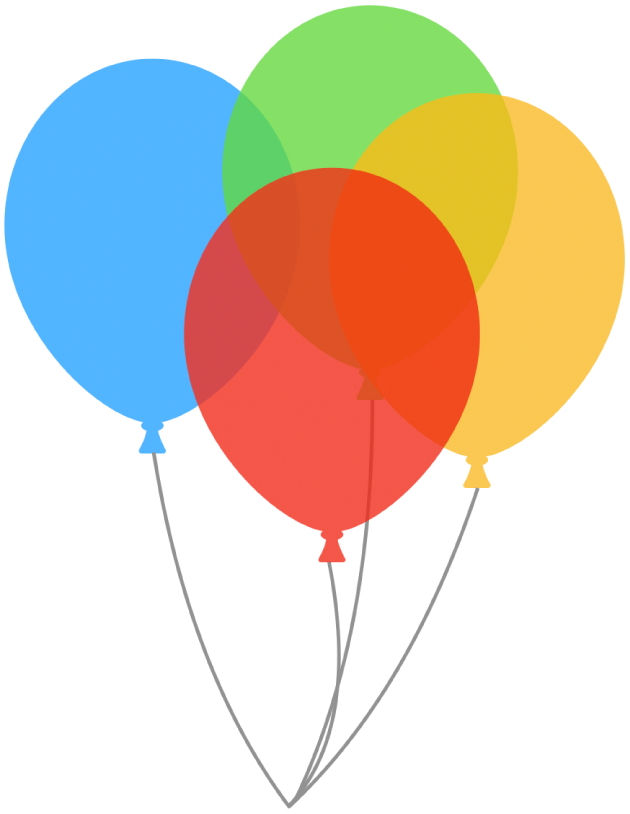
Kliknite da biste odabrali sliku, oblik, tekstualni okvir, liniju, strelicu, crtež, 3D objekt ili videozapis, ili odaberite više objekata.
Ako odaberete tekstualni okvir, mijenja se sve u njemu, uključujući tekst i bilo koju pozadinsku boju.
Za crtež kliknite karticu Crtež u
 rubnom stupcu Formatiraj, zatim povucite kliznik za Neprozirnost. Za bilo koju drugu stavku kliknite karticu Stil u rubnom stupcu, zatim povucite kliznik za Neprozirnost.
rubnom stupcu Formatiraj, zatim povucite kliznik za Neprozirnost. Za bilo koju drugu stavku kliknite karticu Stil u rubnom stupcu, zatim povucite kliznik za Neprozirnost.Također možete unijeti vrijednosti u polju pored kliznika ili kliknuti na strelicu pored polja.
Također pogledajteDodavanje odraza ili sjene u aplikaciji Keynote na MacuKorištenje stilova objekta u aplikaciji Keynote na MacuIspunjavanje oblika i tekstualnih okvira bojom ili slikom u aplikaciji Keynote na MacuCrtanje oblika u aplikaciji Keynote na MacuDodavanje i uređivanje oblika u aplikaciji Keynote na Macu
Hvala vam na komentarima.